如何在 Windows 11 上禁用新的快照布局
admin
2023-07-31 08:36:26
0次
- 点击进入:ChatGPT工具插件导航大全
Windows 11 Pro ISO文件在哪下载最新版?如何下载原装纯净版Win11 ?点击进入 持续更新!
Windows 11 上的对齐布局
较小的屏幕为您提供四种快照布局,而较大的屏幕提供更多。您还可以使用键盘快捷键 Windows Key + Z启动对齐布局功能。另请注意,“快照组”至少是屏幕上的两个应用程序。然后,您可以将鼠标悬停在一个组上,然后单击切换回来。
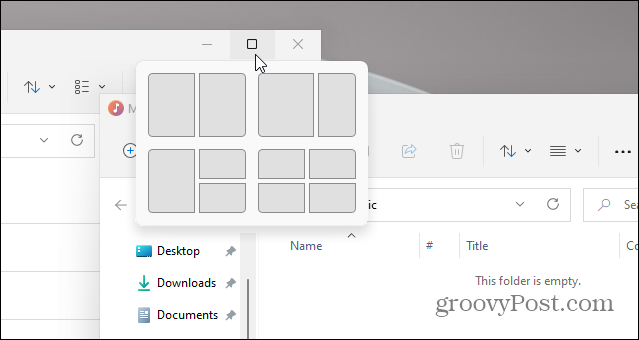
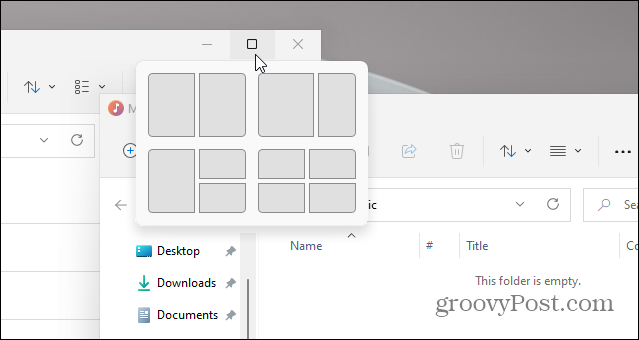
这是 Windows 11 上新的“对齐布局”功能的示例。请注意,它有不同的可用区域供屏幕对齐。
捕捉辅助 Windows 10
Windows 10 也有一个 Windows 捕捉功能,称为 Snap Assist。例如,它允许您使用分屏。但它的工作方式不同。您必须将窗口拖到显示器的边缘才能使其卡入到位。您也可以使用Windows 键 + 一个箭头键。
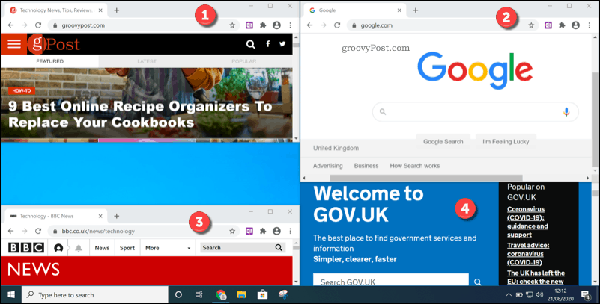
![]()
这是在 Windows 10 上使用 Snap Assist 功能的四个区域的示例。它不如 Windows 11 上的 Snap Layouts 优雅。
Windows 10 上的 Snap Assist 很有用,但设置它并不像在Windows 11 上使用新的 Snap Layouts 功能那么容易。它的功能也较少。
在 Windows 11 上禁用捕捉布局
尽管如此,一些用户可能永远不会使用 Snap Layout 并且实际上发现它在完成工作时会妨碍他们。如果这就是您,那么您可以使用以下步骤禁用(或启用)Snap Layout。
前往“开始”,然后单击“设置”。
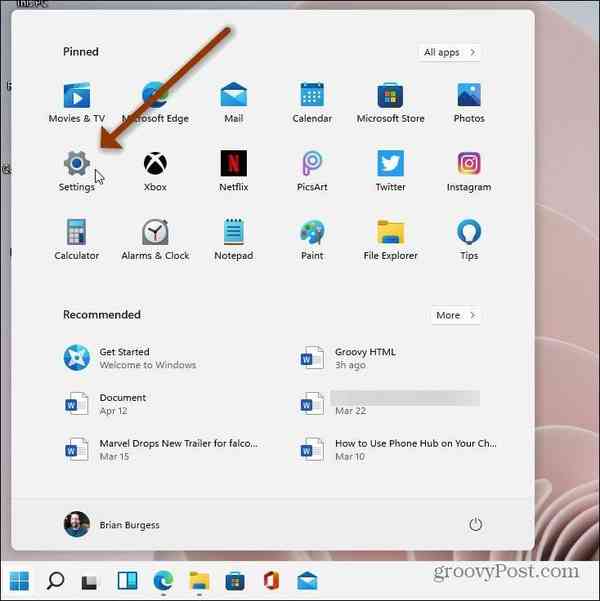
![]()
设置打开后,单击屏幕左侧的系统。然后在右侧的列表中,单击多任务并单击“捕捉窗口”下拉菜单。
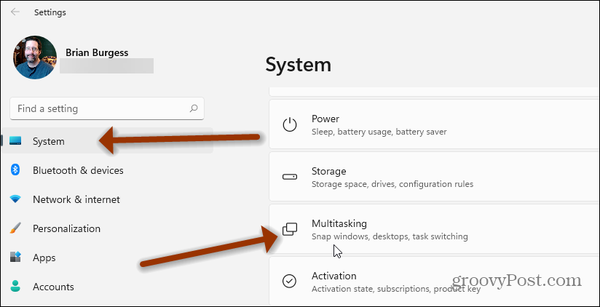
![]()
从那里,取消选中“当我将鼠标悬停在窗口的最大化按钮上时显示对齐布局”框并关闭设置。
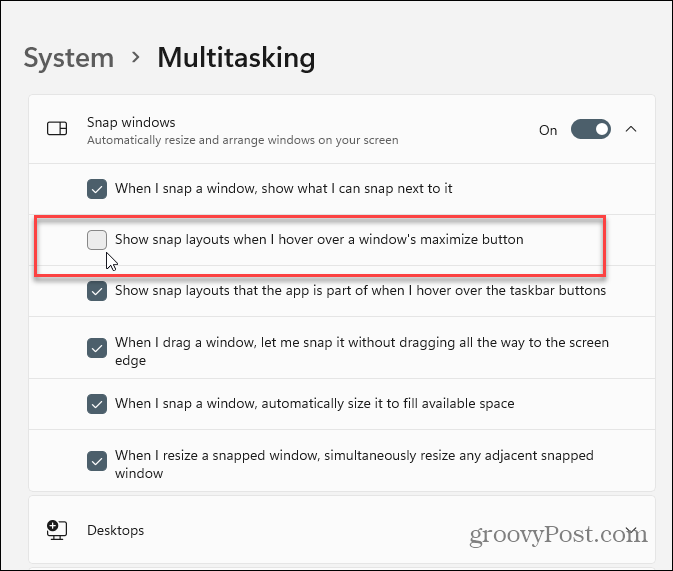
![]()
这里的所有都是它的。无需重新启动,您将不会再在 Windows 11 上看到对齐布局。如果您想重新打开它,请进入“设置”部分并重新启用它,它将重新打开。
下载最新版Windows 11 Pro ISO文件:点击进入 持续更新原装纯净版Win11
相关内容
热门资讯
Windows 11 和 10...
Windows 11/10 文件夹属性中缺少共享选项卡 – 已修复
1.检查共享选项卡是否可用
右键...
Radmin VPN Wind...
Radmin VPN 是一款免费且用户友好的软件,旨在牢固地连接计算机以创建一个有凝聚力的虚拟专用网...
如何修复 Steam 内容文件...
Steam 内容文件锁定是当您的 Steam 文件无法自行更新时出现的错误。解决此问题的最有效方法之...
在 Windows 11 中打...
什么是链路状态电源管理?
您可以在系统控制面板的电源选项中看到链接状态电源管理。它是 PCI Exp...
Hive OS LOLMine...
目前不清退的交易所推荐:
1、全球第二大交易所OKX欧意
国区邀请链接: https://www.m...
事件 ID 7034:如何通过...
点击进入:ChatGPT工具插件导航大全 服务控制管理器 (SCM) 负责管理系统上运行的服务的活动...
iPhone 屏幕上有亮绿色斑...
iPhone 是市场上最稳定的智能手机之一,这主要归功于专为它们设计的 iOS 操作系统。然而,他们...
balenaEtcher烧录后...
balenaEtcher烧录后u盘或者内存卡无法识别不能使用的解决方法想要恢复原来的方法,使用win...
在 iCloud 上关闭“查找...
如果您是 Apple 的长期用户,您肯定会遇到过 Find My 应用程序,它本机安装在 iPhon...
统信UOS每次开机后不直接进入...
统信UOS每次开机后不直接进入系统而是进入到recovery模式
按方向上键选择UOS 20 SP1...
